BurnerMAX Payload Tool - запис на XGD3 дискове с нефлашнато устройство на 100%

Потребителите и собствениците на XBOX 360, които не са закупили устройство, съвместимо с фърмуера на iXtreme Burner Max, могат да се възползват отновия начин за запис на XGD3, тъй като C4eva пуснаBurnerMAX Payload Tool на C4e.
Сега не се нуждаете от задължителензаписващ фърмуер, за да запишете XGD3 дискове до 100%, просто купете устройство, направено на MTK чипсет (Mediatek) или проверете съществуващо за него. BurnerMAX поддържа много устройства Lite-On, Samsung, Pioneer и др. Интерфейсът на устройството може да бъде всякакъв, поддържат се SATA, IDE и USB устройства.
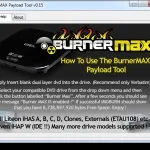
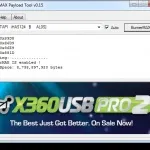
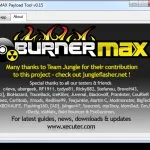
Процедура за записване на дискове XBOX 360 с Burner MAX
- СтартирайтеImgBurn
- Поставете празно празно
- СтартирайтеBurnerMax Payload Tool
- Изберете вашето устройство в прозорецаBurnerMax Payload Tool
- Натиснете бутона BurnerMAX
- Коригирайте как капацитетът на диска в ImgBurn се променя на 8,13 GB
- Стартирайте операцията по запис на диск
Тази процедура трябва да се изпълнява преди всяко записване на XGD3 диск, ако BurnerMax Payload Tool даде грешка при натискане на бутона BurnerMAX, тогава вашето устройство е направено на чипсет, различен от Mediatek
За да запишете XGD3 дискове на iHas устройства B, C и D, се препоръчва да зададете следните настройки в EEPROM Utility (можете да го изтеглите от връзката по-долу):
- Активирана принудителна хипернастройка
- Онлайн хипернастройка - дезактивирана
- Активирано Smart Burn
- Превишаването на скоростта е разрешено
- История на OPC - Не се изчиства
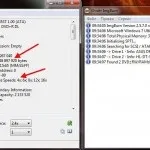
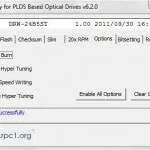

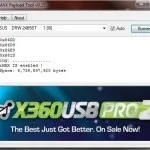
След като щракнете върху бутона "BurnerMAX", програмата BurnerMAX Payload Tool може да бъде затворена, нейното действие ще продължи до следващото рестартиране на компютъра. Ако вашето устройство (напр. Asus DRW-24B5ST/BLK/B/AS) не поддържа 2,4x запис, можете да зададете скоростта на запис на 4x.
Процедура за запис на XGD3 с помощта на EEPROM Utility
- Проверете вашия модел устройство (например TEAC DV-W524GSB - това устройство се поддържа).
- Изтеглете и инсталирайте помощната програма Eeprom, като поставите отметка в липсващите квадратчета (вижте екранната снимка в галерията по-горе).
- Стартирайте BurnerMAX v0.15, за да проверите дали вашето устройство се поддържа. Мястото на диска ще се увеличи, използвайте Verbatim MKM-003 (вижте галерията от екранни снимки).
- Без да затваряте тази програма, стартирайте ImgBurn
- Изберете *dvd файл на играта, която искате да запишете, изключете проверката и щракнете върху запис при 4x скорост.
- Дискът ще бъде записан без грешки на 100%.
Списък с устройства, на които можете да записвате XGD3 дискове без фърмуер
- ASUS DRW-20B1LT
- TSSTcorp cddvdw ts-H653G
- TSSTcorpCDDVDW SE-084C TS1
- Lite-on eTAU108
- Asus DRW-24B5ST
- Lite-on ihas122B
- Lite-on ihas122c
- PIONEER DVD-RW DVRTD10RS
- Liteon 124-04 D

Общ преглед на Microsoft Xbox One X


Microsoft SmartGlass Нова услуга от "small-soft"
Купих днес Lite-On iHAS124 ревизия E (1590r. в KEY) с помощта на BurnerMAX Payload Tool и ImgBurn изгори 8 диска, всичко върви без проблеми (купих най-евтините дискове (Mirex). Единственото нещо е, че настроих ImgBurn преди запис. Фърмуер LT + 3.0 (вижте настройките на ImgBurn в Интернет или пишете)
Какви са настройките на img?комплект за изгаряне .
помогнете, моля) с или без програма, изскача грешка с 50%) развалих куп дискове) прерових много сайтове, за да настроя ImgBurn) използвах различни настройки от различни сайтове), но всичко е същото) помогнете да го настроите правилно) за предпочитане чрез skype, rk, ts3 или друга нишка на програмата) благодаря предварително
Моля, кажете ми настройките на ImgBurn или изпратете връзката
Програмата не видя моя Pioneer 111D, пише, че не се поддържа, въпреки че е в списъка с поддържани устройства. Записах GRID Autosport на него (оказа се 97%), играта се срива, пише, че не е възможно да се провери диска. И защо всички толкова много препоръчват това устройство?
Току-що изтеглих imgburn и не съм правил никакви настройки, пиша със 100% флаш устройство, използвам само verbatim дискове, играя на живо, никога не съм имал проблеми, не съм рипнал нито един диск.
Можете ли да ми кажете списъка с външни устройства, подходящи за инструмента burnermax payload?
Момчета, срещнах следния проблем: Записвам FIFA диск 100% с помощта на BurnerMax с нефлашно устройство. Записът върви без грешки, вкарвам го в xbox, но не разпознава диска (пише "start showing"). Пиша дословно. не знам какво да правя
Същият проблем, опитах се да запиша на 97% (без тази програма), беше записано нормално (кутията вижда, можете да играете), така че заключих: устройството не е подходящо.
Пиша игри по този начин 100% без грешки и т.н., но след 10 минути игра забива да се бърше с парцал. а на хард е на 42% и забива че диска не се поддържа
Поставете USB флашка с музика и я включете, нека свири постоянно, няма да има повече забивания!Просто защитата на конзолата работи!
Добър ден на всички. Имам TSSTcorpCDDVDW SE-S224Q TS02 USB устройство (не е в списъка) при стартиране на BurnerMAX PayloadИнструмент - пише, че дискът е разширен - Кръпка: …………… BurnerMAX Е активиран! Свободно пространство: 8 738 897 920 байта
Когато се опитвах да запиша на VS диск, не можах да финализирам диска 99%, карах 3 пъти и след това грешка! Дискът е повреден. Бланкът на Verbatim беше записан 100% ясно без грешки. Префиксът разпознава диска и дори стартира няколко уводни видеоклипа и след това пише wipe with a cloth! Инсталирането на твърдия диск също се проваля при 47%. Ще търся DVDrom за фърмуер ...
„Инсталирането на твърд диск също е неуспешно при 47%“ Същият проблем 1 в 1! Verbatim пише 100% без грешки, при инсталиране достига до 45%. Когато се опитвате да възпроизвеждате от диск, избършете го с кърпа. Кой друг се сблъска и как реши проблема?
Protrite trjapochkoj pishet (((
Имаше проблем, някои дискове по време на инсталация увиснаха на определен процент. Например AC Rogue с 42%. Веднъж пипнах кутията с крак и тя се наклони наляво с около 45° и монтажа стигна до 100%. Още няколко диска станаха по този начин, нямам представа защо. Основното нещо е да не се накланяте, когато вече се инсталира, можете да прецакате диска. Може би някой ще помогне.
кажи ми настройките за това устройство, вече е блокирал куп дискове ...
Добър ден, Имам устройство TSSTcorpCDDVDW SE-084D TS01, което BurnerMax открива и коригира. В ImgBurn размерът на диска е 8 738 897 920 байта. Диска с играта 8.14 е записан на 100%, но не минава проверката на abgx360 и диска не тръгва на конзолата, пише че ще избършете диска. Използвах бланки на Mirex (7.3 GB игри се записват и вървят добре), бланки на Verbatim с бяла повърхност (7.33 игри също са ОК). Какво друго можете да опитате?
ще пасне ли Risheng DVD + RV 4.7 gb устройство?
Никога не съм използвал такива заготовки.
Лично аз правя това, не помня на кой сайт намерих товаИнструкции.Преди това го пробвах през burnermax, както е написано в заглавката, след като дисковете не бяха прочетени.Пиша с нефлашно устройство ihas 122 на евтини бели празни (не знам коя фирма е, те струват 25 r / pc) Всичко се пише нормално и игрите са настроени на 100%. Инсталиране:
Инструкции за работа с ImgBurn v2.5.6.0 за записване на игри във формат XGD3 Инсталиране на ImgBurn v2.5.6.0 за записване на игри във формат XGD3 - изображение на играта 8.14 GB:
1. Изтеглете програмата и кракнете ImgBurn версия 2.5.6.0 2. Инсталирайте го и го затворете. 3. За български език преместете файла "russian.lng" в Program Files > ImgBurn> езици. 4. Стартирайте ImgBurn v2.5.6.0 > Инструменти > настройки > Общи > език > Български и натиснете Ok. Готов.
Конфигуриране на програмата ImgBurn v2.5.6.0 за записване на игри във формат "XGD3 - изображение на играта 8,14 GB":
1. Стартирайте ImgBurn v2.5.6.0 > Услуга > Настройки. 2. Изберете Четене > поставете черта на "DVD" и премахнете от "MDS" и "CCD ако има такива". 3. Изберете Създаване > поставете черта на "DVD" и премахнете от "CUE" и "MDS". 4. Изберете Запис > поставете точката, където пише "Посочено", и напишете до надписа "Сектори в слой 0" тези числа "2133520" P.S. LayerBreak=2133520 е нов преход към втория слой на диска; само за игри във формат "XGD3 - изображение на играта 8.14 GB" пишем "2133520"! LayerBreak=1913760 е преход към втория слой на диска за игри във формат "XGD2 - изображение на играта 7.05 GB или 7.30 GB" пишем "1913760"! . ВАЖНО. Не забравяйте да промените тези числа в настройките в зависимост от това какви игри ще записвате. Неправилното въвеждане или вашата забрава ще доведат до повреда на диска. 5. Точно под „Приоритет на процеса“ изберете „Най-висок“ и щракнете върху „OK“. Всичко, програмата за запис„XGD3 – Изображение на играта 8,14 GB“ е конфигурирано.
Инструкции за записване на игри само за формат "XGD3 - game image 8.14 GB" с помощта на програмата ImgBurn v2.5.6.0:
Записът се извършва на DVD+R DL 8,5 GB двуслоен DVD диск.
1. Изберете "Записване на изображение на диск" 2. Източник - посочете пътя до папката с играта и изберете "dvd" файла, а не iso. Поставете отметка - премахнете отметката от квадратчето, ако има такова. Скорост на запис - задайте "1x" - автоматично ще достигне "4x". Натиснете иконата "Запис". 3. ImgBurn ще покаже съобщение, че няма достатъчно дисково пространство за запис на изображението. Ще ви попита дали искате да продължите да записвате. Щракнете върху бутона OK. 4. Изображението ще започне да се записва на диск. 5. 49% преход към втория слой на диска LayerBreak=2133520. 6. 50% - Продължаване на записа на втория слой на диска. 7. Време за запис 28 минути. 8. Музиката се възпроизвежда и се появява съобщение: "Операцията е успешно завършена!" - Записът беше успешен. Натиснете бутона OK 10. Наблюдаваме информация за диска „Статус: завършен“ и че той „не е празен“. Затваряме програмата. Изваждаме диска, може да се използва.
. СЪВЕТ. Когато записвате игри, деактивирайте и затворете ВСИЧКИ приложения (браузър, торент клиент и т.н.). Затворете торент клиента чрез File > Изход. Трябва да работи само програмата ImgBurn и нищо друго. Надявам се да помогне на някого)
БЛАГОДАРЯ. НАЙ-НАКРАЯ. ПРИ ЗАПИС FOLOUT 3 ПОМОГНА!